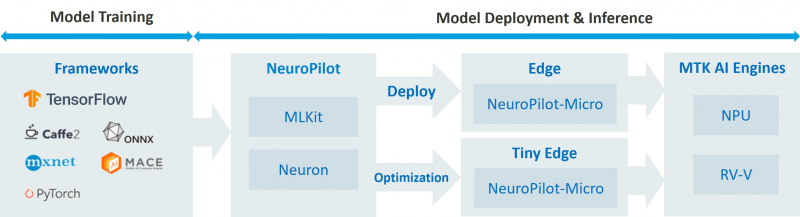我们都知道,电脑作为一个比较复杂的产品,其来源是两部分,一部分是高度集成的硬件,而另一部分则是极度复杂的软件系统。而一般我们在很多方面需要进入到底层最基础的系统中去进行相关的操作,也就是bios。那么笔者刚刚才讲过,电脑的软件系统是非常复杂的,所以要进入到底层的bios也是需要技巧的,呢么今天笔者就为大家介绍hp笔记本怎么进bios这个问题。
那我们首先来看看BIOS到底是什么。BIOS是英文"Basic Input Output System"的缩略词,直译过来后中文名称就是"基本输入输出系统"。其实,它是一组固化到计算机内主板上一个ROM芯片上的程序,它保存着计算机最重要的基本输入输出的程序、开机后自检程序和系统自启动程序,它可从CMOS中读写系统设置的具体信息。其主要功能是为计算机提供最底层的、最直接的硬件设置和控制。
很多朋友拿着惠普 笔记本电脑 来让我看看,说是因为进入了BIOS设置启动顺序,他们无法自己安装系统,我试了一下【DEL】】、【F1】【F2】【F10】都无法启进入。后来看了屏幕上的提示才知道。下面我操作一下hp笔记本怎么进bios?
方法一/步骤:
开机后快速按键盘上的【ESC】键,按一下放一下的样子。等会一屏幕会停顿一下。
等一会就会进入了相应的的界面。这就Bios的主界面,可以根据你需要设置BIOS的选项。要进入需要按选项旁边的快捷键就可以进入。
比如我现在要选择从USB启动。接一下【F9】就会到选择启动顺序的地方。
以上的方法适合于:惠普HP ProBook系列的笔记本电脑。其他的型号的可以试试【DEL】】、【F1】【F2】【F10】快捷键。
方式二:利用传统BIOS方法
这里以2013年04月上市的惠普g4-2224TX为例
第一步、接通电源后,一般在惠普Logo界面,按F10即可进入BIOS设置界面
第二步、进入BIOS界面后,使用左右方向键找到“system configuration(系统设置)”,我们再使用上下方向键选择“Boot Options(启动选项)”
第三步、在Boot Order(启动顺序)界面,使用上下方向键选择我们认为合适的启动方式,其中
Notebook Hard Drive是硬盘启动
Intenal CD/ DVD ROM Drive是光盘启动
USB Diskette on Key/USB Hard Disk是USB启动
USB CD/DVD ROM Drive是USB光盘启动
USB Floppy是USB软驱
Network Adapter是网络(卡)启动
第四步、使用上下方向键选定认为合适的项目后,该项目会反白显示,我们按下F10,在出现的“Exit Saving Changed?(保存设置退出)”选择“Yes”保存退出就可以了。
那么上述就是笔者为各位总结的惠普电脑如何进入底层BIOS的相关方法和步骤,那么各位看着可能会觉得比较复杂,但其实只要按照步骤精准操作,就可以完成进入BIOS的目标,因为这些都已经经过测试可以成功的。当然,底层的BIOS系统也是非常重要的,如今更是做为木马等病毒的首要入侵对象,所以各位还是要相当注意BIOS系统的安全的。